PS怎么裁剪画布大小
PS是一款功能强大的图片编辑软件,有些新用户不知道怎么裁剪画布大小,接下来小编就给大家介绍一下具体的操作步骤。
具体如下:
1. 首先第一步打开电脑中的PS软件,导入需要编辑的图片,根据下图箭头所指,图片大小与画布大小不匹配。
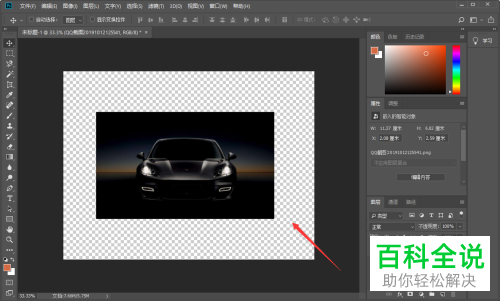
2. 第二步先点击上方【图像】选项,接着在弹出的菜单栏中根据下图所示,点击【裁切】。
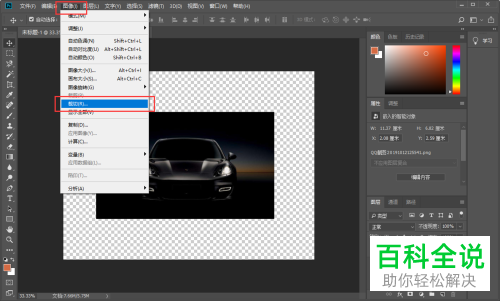
3. 第三步打开【裁切】窗口后,根据下图所示,依次勾选【透明像素、顶、底、左、右】,接着点击【确定】选项即可。
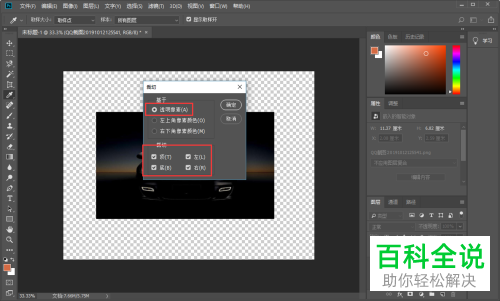
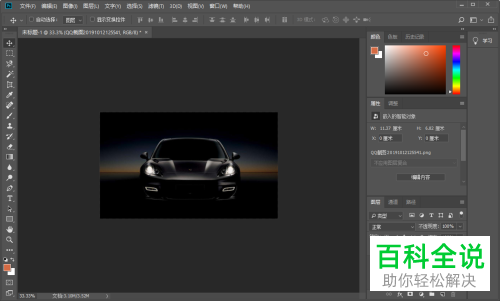
4. 第四步根据下图箭头所指,还可以在左侧列表中找到并点击【裁剪工具】。
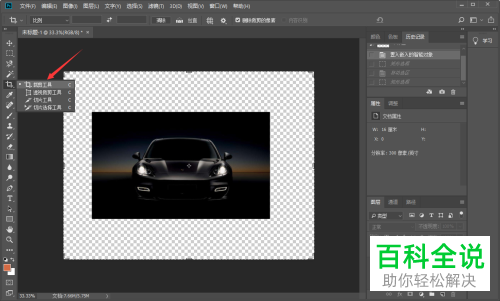
5. 第五步根据下图所示,按照需求裁剪画布大小。
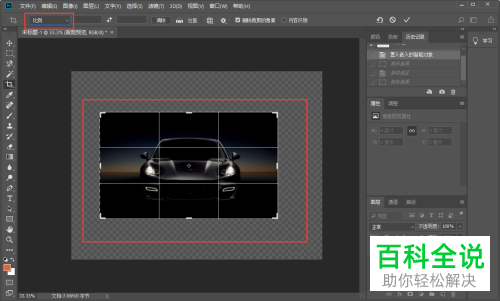
6. 最后按下【回车】键,根据下图所示,已完成裁剪。

以上就是PS怎么裁剪画布大小的方法。
赞 (0)

